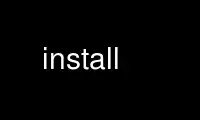
This is the command install that can be run in the OnWorks free hosting provider using one of our multiple free online workstations such as Ubuntu Online, Fedora Online, Windows online emulator or MAC OS online emulator
PROGRAM:
NAME
install - copy files and set attributes
SYNOPSIS
install [OPTION]... [-T] SOURCE DEST
install [OPTION]... SOURCE... DIRECTORY
install [OPTION]... -t DIRECTORY SOURCE...
install [OPTION]... -d DIRECTORY...
DESCRIPTION
This install program copies files (often just compiled) into destination locations you
choose. If you want to download and install a ready-to-use package on a GNU/Linux system,
you should instead be using a package manager like yum(1) or apt-get(1).
In the first three forms, copy SOURCE to DEST or multiple SOURCE(s) to the existing
DIRECTORY, while setting permission modes and owner/group. In the 4th form, create all
components of the given DIRECTORY(ies).
Mandatory arguments to long options are mandatory for short options too.
--backup[=CONTROL]
make a backup of each existing destination file
-b like --backup but does not accept an argument
-c (ignored)
-C, --compare
compare each pair of source and destination files, and in some cases, do not modify
the destination at all
-d, --directory
treat all arguments as directory names; create all components of the specified
directories
-D create all leading components of DEST except the last, or all components of
--target-directory, then copy SOURCE to DEST
-g, --group=GROUP
set group ownership, instead of process' current group
-m, --mode=MODE
set permission mode (as in chmod), instead of rwxr-xr-x
-o, --owner=OWNER
set ownership (super-user only)
-p, --preserve-timestamps
apply access/modification times of SOURCE files to corresponding destination files
-s, --strip
strip symbol tables
--strip-program=PROGRAM
program used to strip binaries
-S, --suffix=SUFFIX
override the usual backup suffix
-t, --target-directory=DIRECTORY
copy all SOURCE arguments into DIRECTORY
-T, --no-target-directory
treat DEST as a normal file
-v, --verbose
print the name of each directory as it is created
--preserve-context
preserve SELinux security context
-Z set SELinux security context of destination file to default type
--context[=CTX]
like -Z, or if CTX is specified then set the SELinux or SMACK security context to
CTX
--help display this help and exit
--version
output version information and exit
The backup suffix is '~', unless set with --suffix or SIMPLE_BACKUP_SUFFIX. The version
control method may be selected via the --backup option or through the VERSION_CONTROL
environment variable. Here are the values:
none, off
never make backups (even if --backup is given)
numbered, t
make numbered backups
existing, nil
numbered if numbered backups exist, simple otherwise
simple, never
always make simple backups
Use install online using onworks.net services
